2020年春天的攒机--跨越13年的新旧物混搭
创作立场声明:一人折腾,一同分享。
2020年的春天来了,家中的几台笔记本电脑还坚强地工作着,用卡顿和延迟在努力地帮我完成一项项工作任务。在家中刷着手机,没忍住京东的几个秒杀,在内存价格飞涨的时候下了单,开始了时隔多年的攒机。一通还算顺利的操作之后,寻思着留些纪念,最后还是写了这么一篇文字来发发牢骚,分享一下自己的心得。
不多说废话,本篇文章按时间顺序涉及到的几块内容有:
1、07年旧笔记本电脑显示屏的改造。
2、立人机箱-乔思伯C2机箱的散热版。
3、A320+3200G的简易装机。
4、旧笔记本电脑硬盘的重生。
5、LG29WL500 21:9 宽屏显示器使用体会
6、使用十年的BENQ海贝键盘
7、自制桌面照明方案
这是我的第一篇文章,不是营销写手,没有美颜,只是表达一些自己的兴趣和想法而已。
1、旧笔记本电脑显示屏的改造。
请大家忽略杂乱的桌面!照片都是现场拍的,没有后期处理。笔记本是07年生产的BENQ,型号A52E,在购买之时就属于低配的款式。BENQ的笔记本已经停产很久了,这台的电池也早已经报废,内存后来升级了一次,但现在XP跑起来还是很慢,打开大的WORD、EXCEL文件更是要等上许久,PS的时候更是痛苦。
升级CPU?算了,这台机器似乎每个零件每个毛孔都透露着被时代抛弃的气息,最终也快要被我抛弃了。
现在这样的机器回收都没有人要,回收网站上甚至找不到这个型号。机器配置确实有低了些,自带的键盘也坏得差不多了,平时都得用外接键鼠。不过它的15寸屏幕质量还不错。所以这次升级电脑,决定把它的屏幕保留下来。在网上查了相关资料,taobao也有了完美的解决方案,只等自己拆机试验了。
屏幕相对好拆,将屏幕正面的胶块用螺丝刀起开,旋出螺丝,直接能就把屏幕拆下来。注意别把底部的线头给弄断了。屏幕背后的排线轻轻一拉就能拆下来,整块液晶板就是薄薄的一片金属板。
这就是这台陪伴了13年的BEQN A52E留下来的遗产。一个屏幕和一块小硬盘。底部的绿色长条是原配显示屏的高压包板,开始以为这个也要留下,不过后来买来的配件中已包括这部分模块,最终也一并丢掉了。
几天之后,网购的转接板到货了。在购买之前一定要将显示屏背面的相关信息拍给卖家,以便确认是LED还是LCD,对应的转接板不一样。经确认这台机器的屏幕LCD的。
转接板分为主板、高压包、控制器、2条连接线(还有一个变压器没有拍进来)。按照店家的宣传图,很简单就能把机器给连接上。这个配置全套一共70元,感觉利润应该不少。网上也有看见一些便宜的转接板,价格很低,但是介绍并不清楚,似乎也缺这缺那的,配件不齐全。
考虑再三,作为电子产品小白的我还是直接找了这家的产品,至少看起来一次性可以搞定问题。
值得一接的是,这个主板有HDMI接口和声音接口,不过我没有用上。
安装十分简单,像搭积木一样,连接上各个部分的接口,连接上电源和显示器,准备发车。
一次性点亮了,比想像中的简单容易许多。显示效果还可以接受。这里用了另一台笔记本-BENQ的S35,09年生产的另一台老爷笔记本来点亮这块屏幕。(新主板CPU什么的此时都还没有到货)。
连接完毕,接下来就是给屏幕做一个外壳。
家里存了一箱国产积木,都是小朋友玩剩下的,现在成了屏幕外壳的绝佳材料。这里在背面给转接板也做了外壳,基本上将这些零散的部分全都固化到机器背面。将所有积木压紧之后,绝不会轻易松散。国产积木的质量嘛,你一旦按照这种密集程序把零件压实,轻易是不会松开的。有几个部分我搭错了,最终都是用钳子拔开的。
插播一下,启蒙航母113,10000+零件,才100多,成品有1米多。不玩了之后就是杀肉神器,值得拥有。桌子上的几个笔筒,包括这个屏幕的大部分零件都来自这套SET。
正面一圈再加贴上一圈2格的积木,将屏幕彻底固定。屏幕背面再加个简易支架,显示器的旧物改造到此基本完成。为了防止小朋友不断地骚扰屏幕顶端固定着的小人,最终还是让这些小人光荣退休,把它们送进了暗无天日的储物箱内。本部分屏幕改造全部费用70元。
上网查了下,这样类似屏幕有金属外壳卖,单买也是要近百元的。不过全新的低端显示器也只要300多了,显示效果还比这个要好。所以要不要改造,改造到什么程度还是见仁见智,这算是自己的旧物利用吧。
2、立人机箱-乔思伯C2机箱的散热版。
就像后继标题里所写的,这是一台核显机器,不玩游戏,平时用来写文档,最多用来PS和PPT,因此发热量并不大。因为准备要将机箱放在屏幕上方的书架上,因此对机箱大小和高度有要求,为了便宜又选用MATX,所以C2的尺寸是可以接受的最大机箱了。原来计划购买的C2,然而在网上搜索时发现了立人机箱,其大小和C2差不多,不过两侧巨量的透气孔最终让我选择了它。
其实这个机箱究竟是什么牌子我也不清楚,纸箱上没有中文,淘宝主页上也没有说清楚,淘宝标题也是立人,铝一佰这类的名字。网上关于这个机箱的信息也并不全,本站好像也没有相关评测。不过看尺寸数据和C2差不多,可以放MATX主板,也能放在我头顶的书架上,抱着试一试的心情下了单。
侧透孔全覆盖!一侧面板全是孔,另一侧三分之一的面板也是透气孔,这个机箱设计应该可以彻底告别闷罐的问题。机箱材质铝加铁,银色部分材质铝,两侧黑色的透气孔侧板是铁。
机箱的质量不错,银色铝部分拉丝,黑色喷漆质感良好。内部空间比想像中大了不少,可以堆放不少的硬盘,不过目前我只是轻应用,装机完成之后还略显空旷,散热不成问题。如果在加装机箱风扇,风道什么的还是可以比较容易改造。
这个机箱按钮在前方顶部,只有一个电源键,一个USB3.0接口,一个USB2.0,以及两个音频接口。机箱总体质感不错,放在书架上并不突兀,总体满意。
机箱价格139,不包括电源。
3、A320+3200G的简易装机。
本次装机的主角登场,不过都是站内大佬看不上的东西。
本部分配件均购于京东,2020年的春天就不要谈什么性价比了。
这台主机明确不会用于玩游戏,只用于办公,有时需要处理数据量较大的EXCEL表格,以及尺寸较大的PS文件,因此选择了独显。原来想着上丐板B450,但看了众人评测文章,A320已经能完全实现一样功能。再加上不准备将来升级,在看到京东的套板优惠,再加上光大银行满减,最终选择了技嘉A320主板+AMD3200G,共计940元。
这种级别的主板没有什么好介绍的,纸盒也不大,唯一注意的是尺寸。在确认了机箱可以接纳之后便下单了。收件后也是简单的一些配件。感觉这个主板没有什么出彩的地方,细节就不放送了。
对于一个笔记本电脑用了十几年的老同志来说,装新机器也是能省一笔是一笔。这个原装的CPU风扇是一定要利用上的。以这个CPU的使用状态,这个风扇完全可以压制住。
由于众所周知的原因,今年内存和固态的价格真的是很不友好。不仅仅是价格高涨,看好的几款产品一直处于缺货状态。最终选择了朗科。这块固态SSD硬盘购入费用309元,包装里附送一个小螺丝。
电源的稳定性还是很重要的。虽然计算过这个配置的耗电量应该在150W之内,但是按照50%的比例,再加上将来的损耗,最后选择了长城静音电源350W,加上满减优惠券,到手192元。使用起来真的没什么声音,低功耗的时候风扇根末不转。
从第一知道这个电源品牌到现在已经过去很多很多年了,但平时很少在装机贴中看到长城电源的身影。不过我还是相信这种几十年沉淀下来的品牌,没那么多胡里花哨,质量就让时间来检验吧。
内存可能是这次装机的起缘。在京东秒杀时发现了这两条内存,算下来价格比十铨的普条还要便宜不少。不过手慢全天都是无货状态。在秒杀截止之前又散出了几条,算是搭了最后一班车。
美商海盗船DDR4 2666 8G 2条。最终到手552元。
几大件很容易就装好了。这里有个需要注意的地方:为了增加CPU风扇与电源之前的距离,可以选择把风扇外壳拆掉。不过拆外壳需要大力出奇迹,这个工作需要在风扇上机之前就进行,否则上机后很难找支撑点把外壳拆下来。
这里按照网上的某个推荐方式,选择了电源反装,防止出现C2机箱攻略常说的电源风扇与CPU风扇对吸的问题。侧面的巨量散热孔,加上电源与侧板还有一定的距离,保证了电源风扇正常吸风。机箱内聚集的热量,就从两侧的散热孔自然散发,或者也可以在机箱底部加装风扇主动吹走。
从侧面看,机箱内部还是有足够多的空间保证热量不会聚集。
侧面的偷窥视角,可以看到拆了外壳的CPU风扇与电源背面的距离。这个距离足够高,应该可以保证CPU风扇的正常吸风,吹出的热量可以从两侧的散热孔自然散发出去。下阶段如果发现箱内温度过高,再考虑加装机箱风扇由下往上吹风。
扯了半天的散热散热,可在在实际使用中这个机箱根本就没有聚集什么热量,CPU温度一直都不高,不是游戏玩家也就不用担心那么多了。
连接显示器,一次性点亮。从这个角度可以看见机箱两侧的透气孔还是很给力的。
简易地安装了WIN10系统,但是总感觉什么地方不对劲,屏幕还真的是有一些小,另外显示似乎有一些水波纹,在黑色的画面会特别明显。
虽然转接板也提供了简易的菜单设置,不过水波纹的问题还是有一点。在亮度较高的时候没有任何问题,在低亮度的时候较为明显。可能是高压板与原装的屏幕不配套的原因,具体就不再去深究了。网上还有卖配套的金属外壳和控制器外壳,不过价格也在100以上,个人感觉意义不大,全新的低端显示器也只要300多,效果绝对比这个十几年前的老家伙好得多得多。(这句话好像重复了一次?)
装机初步完成,晒一下夜晚的桌面。这就是日常的工作状态。键盘和鼠标都是用了许多年的杂牌,现在出镜的键盘是雷柏的无线套装,前几个月银行积分换的。这套主机全部费用近2000元,不出意外又要再用个十年。
前几日打开了个人生电池小程序,发现电量已经用了好多好多了,人生还能再有几个十年?
4、旧笔记本电脑硬盘的重生。
装机后的电脑只有一个固态,分成系统盘、软件盘和工作文档,每个盘的空间已经是相当紧张。手头上还有另外一台老爷机 BENQ Joybook S35。 这台主力机内置键盘已经坏了,只能外接键盘和鼠标。现在常常还得在XP下努力处理各类PS,PPT和数据表格。
目前看上了它的320G硬盘,决定先用另一台老爷机A52E上拆下来的80G硬盘替换给他。
拆下来两个一个富士通的80G,一个希捷的320G。先把80G硬盘装回S35,另行处置。这两块硬盘都是正常使用,虽然年限久了,自用还是完全没有问题,打算用来作为下载盘。
顺带出镜一下老A的螺丝刀,也有很多年历史了。它装过家具,拆过电脑,稳定可靠也不贵。
几天之后,硬盘的转接线到货了。全称 固态硬盘 笔记本硬盘 串口转台式机 SATA3接口7+15P数据电源连接线。一共8元包邮。淘宝上有无数卖家卖这货,随便挑了一家。
数据线一头接旧硬盘,另一头分别接电源4PIN和主板。
装机前先将硬盘安装在硬盘支架上。硬盘支架很大,笔记本硬盘反而显得很小了。安装过程感觉这个机箱会比C2长一点,因为安装了MATX主板后,这个机箱还有充足的空间安装硬盘支架。机箱底部有安装硬盘架后还能再装几个3.5硬盘。
机箱比设想的长了一些,不过最终还是顺利地安装到了正前方墙壁的架子上。
日常使用效果图(此时硬盘还没安装)。原本置物板的下方磁吸了三排灯条作为照明,在低头使用笔记本电脑时没有任何问题,算是个人认为完美的灯光照明方案,便宜实惠操作简便。不过在接下来更新显示器时遇到了较大的问题,又引发了新一轮的改造和折腾。
最后家宠出镜,作为这个部分的小结。
这只小狗的特点是,无论你从哪个方向看它,它都在冲着你傻笑。
键盘是雷柏的无线键盘。原配鼠标时常不灵,就从储物箱里翻出了这个9元鼠标,已经用了许多年了,漆都被手磨掉了还是没有坏。
5、LG29WL500 21:9 宽屏显示器使用体会
消费升级是一个无底黑洞。
低头看着新电脑在旧显示屏上飞快地运行着各处程序,这种奇怪的不和谐感愈发强烈。小小程序就占满了屏幕,加上PS时的各种怪异颜色,最终还是决定加装一个新的显示器。
(花了那么多力气装的旧屏幕,可不能说丢就丢,就组个双屏嘛,功有到时候再开发嘛)
因为受够了小屏幕的痛苦,这次决定一次性到位,直接购买21:9的超宽屏。考虑到桌子的宽度和墙上架子的高度,最终选择了29寸的显示器。目前全网只有LG有这个型号。最终决定了这款29WL500 IPS屏幕的加长显示器。
当然,还是腰包的问题,站内动不动3000多的显示器,我也只是斗胆打开看看而已。我不是摄像师,我不是设计师,我不是游戏家,这个显示器对我来说足够了。
天猫店的大气泡包装,稳当地送到楼下,一个人不费力也能搬上楼。实物与想像中终究会有一些不同,有些事情只有摆在眼前时才能真切感受,之前的所有臆想都不如它实实在在地站在你的面前。
配件相对简单,底座,支柱,螺丝,HDMI线,说明书之类的。
电源按钮在中央底部,实际实用起来很顺手,用惯了没有任何不适,操作还是很人性化的。
背面的接口,两个HDMI,要注意没有别的类型数据接口了。背面的这四个螺丝孔应该是用来安装支架的,我没有需要,略过。
上网找了屏幕检测软件,仔细地检查了几次,没有任何坏点和亮点,悬着的心终于放下了。
到官网找到型号,下载分屏软件和显示器驱动程序。虽然即插即用,我还是安装了驱动,重启后也没有什么差别。不过分屏软件确实好用,一个屏幕分成几个用。
屏幕底部的是BOW静音键盘。原来是准备用来夜深人静码字的。不过实测还是多少有一点点声音,只有加上这层膜才能将声音降到最低。不过领导满意它的小尺寸,征用了,换回了一个十年老键盘给我。
不过那个老键盘才是我的心头好,当年也是快200多的价格才买到的,虽然篇幅不大,但还是想稍稍展示一下。
6、使用十年的BENQ海贝键盘
当年的我一定是个明基粉,怎么买了这么多明基的产品?虽然键盘的使用强度不大,但这么多年下来质量稳定,甚至连接线材都没有老化的迹像,可见当年这个品牌的质量还是十分可靠的。
BENQ A800 海贝键盘,被淘汰的X架构,使用至今天还是能正常使用,没有任何问题,不过现在已经没有这个架构的键盘了。
键盘表面呈现弯曲的贝壳形状,其海贝的称号正源于此。不过现在这个型号已在被淘汰,几年前好像还能找到库存货,现在连淘宝上都找不到这个键盘的二手了。
键盘底部有四个旋转支架,用于调整键盘倾斜程度,灵活适应打字习惯。现在的这些文字就是用这个键盘敲打出来的。目前这个键盘的每个按键都能正常工作,回弹力度没有衰退,击打反馈稳定,希望它还能再战五百年。
桌面方案基本到此结束。原来的积木屏改为竖屏放在主屏侧面,可以假装程序员,用来看PDF还行。29寸宽屏高度合适,再高一个型号估计就会顶到上面的档板了。桌子的宽度也不允许再大屏幕了。
夜晚开灯效果,抬头的那条灯带刚好在屏幕后方,意味着扑腾又要开始了。
视线抬高后,原来粘在档板底部的灯光便能直接刺入眼睛,这个角度刚好是视线的高度,只能调整了。
暂时用台灯照明。另外插播一句,冬天对绿萝真是不友好,动不动就休眠,对浇水的要求提高了,平时叶子也都有气无力地耷拉着,希望夏天快些到来吧。
7、自制桌面照明方案
说到电脑照明,当然是BENQ最潮灯。站内无数好评,不过贵就是原罪,我就通过键盘和笔记本继续支持这个品牌吧。然而反射式照明确实是一个极好的思路,于是从储物箱里翻出了几样之前手工留下来的零件。
厨房用的防水自粘纸,可以用来粘橱柜内部防止积水,也可以用的粘抽油烟机顶部的柱子。总之用途多样,这次又看上了他的银色反光性能,作为灯罩的内饰。
之前留下的硬纸板。这里用平时纸箱也可以制作,不过这个纸板又硬又薄,作为灯壳再好不好,颜色也不突兀。
两块纸板搞定。实在是懒地等白胶干了,就直接用钉书机把三块纸板钉到了一起。
内部则直接贴上反光纸,用量很少很少,效果很好很好。是的,就是这个黄金角度,看了不少自制攻略得来的。
在LED灯条的照耀下,灯壳反射出了零乱不规则的灯光。
灯条出场。已经用了一年多了,每LED配上圆形塑料透镜,直视闪瞎眼的那种。
直接在纸壳上钻孔,用原配的磁吸螺丝拧紧即可。
找到多余的磁吸螺母,在灯壳的顶部分别旋紧固定。
制作完成的灯壳刚好可以直接粘在置物架底部的支架上,还可以自由前后移动调整位置。
灯壳颜色与木板相似,也不需要专用再后期着色,平时看着也不明显,只需要把底部露出的白色反光纸清理干净就行了。
电源线要加长一些,直接从屏幕后头走线,正面也看不见。没错,这个灯就是仿BENQ的光路模式,灯条正对着使用者,但通过灯条前方的反光带将光线反射到桌面而不扩散到其它地方。
初装,这个角度看起来还可以接受,不过确实有些亮。
侧而看,灯罩的内角大了些,后来从储物箱里找了些透明鱼线,把灯罩扯紧,将灯的内角调小一些。
调整完毕,从图片上看不太出来区别,但实际上光线主体被控制在了桌面上,其它地方已经没有直接光线了。当然,这不是屏前灯,这只是吸顶台灯,它不但照亮了桌面,还毫不吝啬地把多余的散射光洒向了屏幕。
自制产品就这样,但效果不错,屏幕上的那一点点散光完成没有产生任何影响。试用了一会儿,我就彻底打消了将折腾再次升级的念头。
桌面配置当然还有进一步改造的空间,不过现在这个桌面已经可以让自己十分满意了。另外我也已经习惯了这样强度的灯光,如果太暗了,看参考书什么的就不方便。
机箱大小合适,刚好架在两层隔板之间。机箱、桌面音响和打印机上架后,留下了宽大的桌面,可以摆上一盆绿植,还有一些简单实用的小玩意儿,此外还可以留有大量的空间,在工作或学习时可以堆更多的文件或书本。
夜深人静,那块老硬盘偶尔会发出一些机械硬盘固有的声响,提醒着我它的存在。我也该拿起心中的纸笔,赶紧开始描绘人生下半场的篇章了。
7200字,分享完毕,感谢家人支持我折腾,感谢诸君阅读。

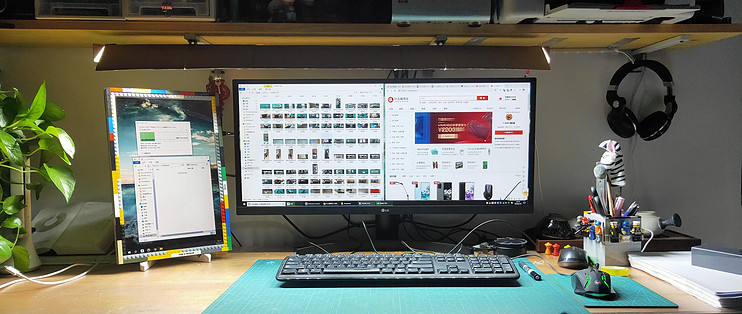


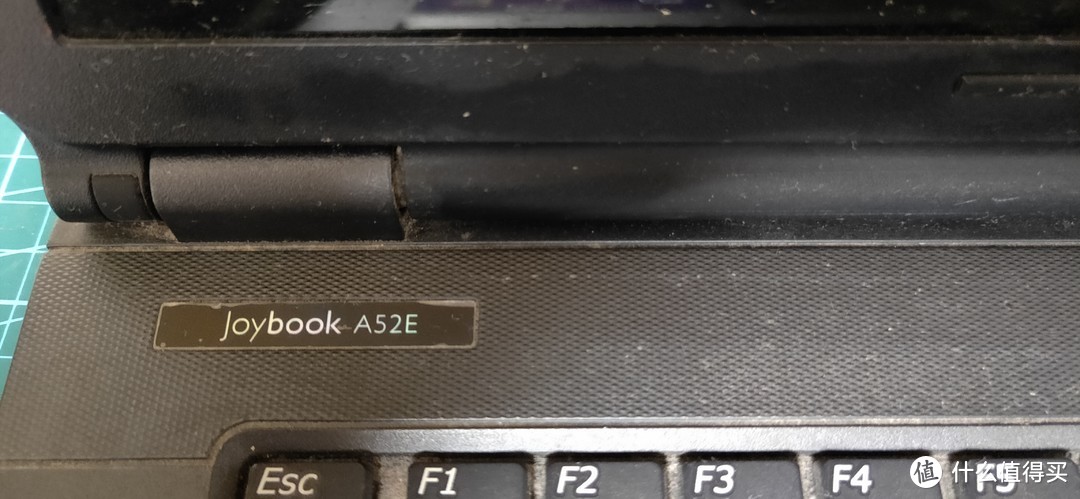










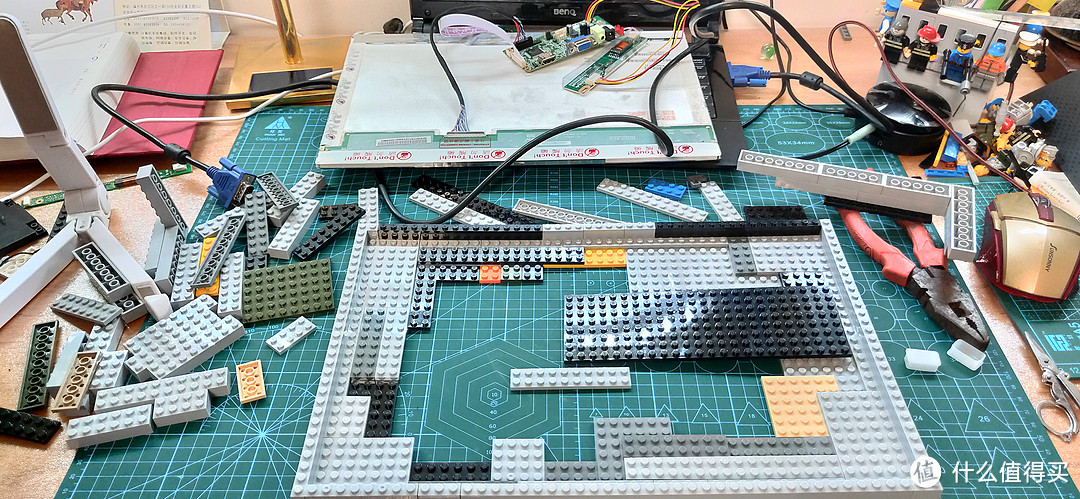






















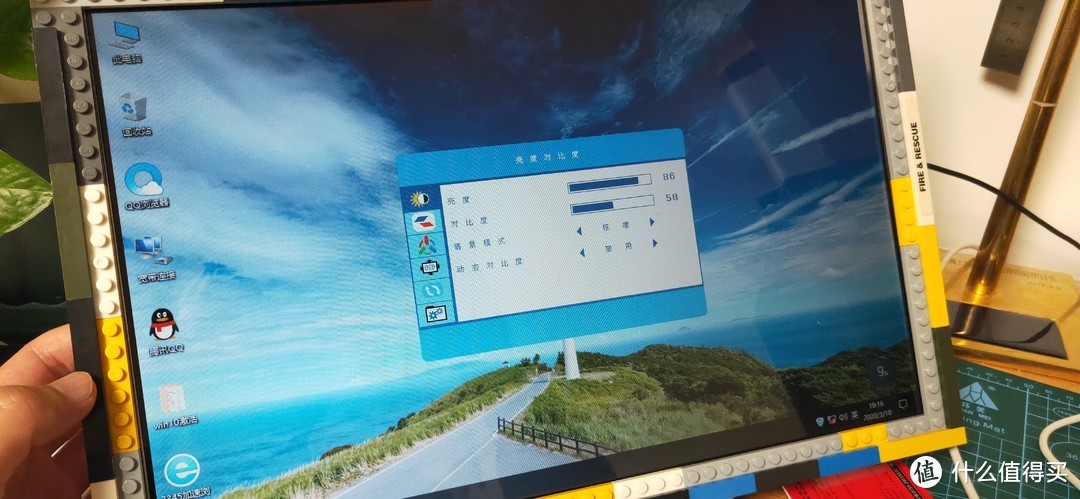
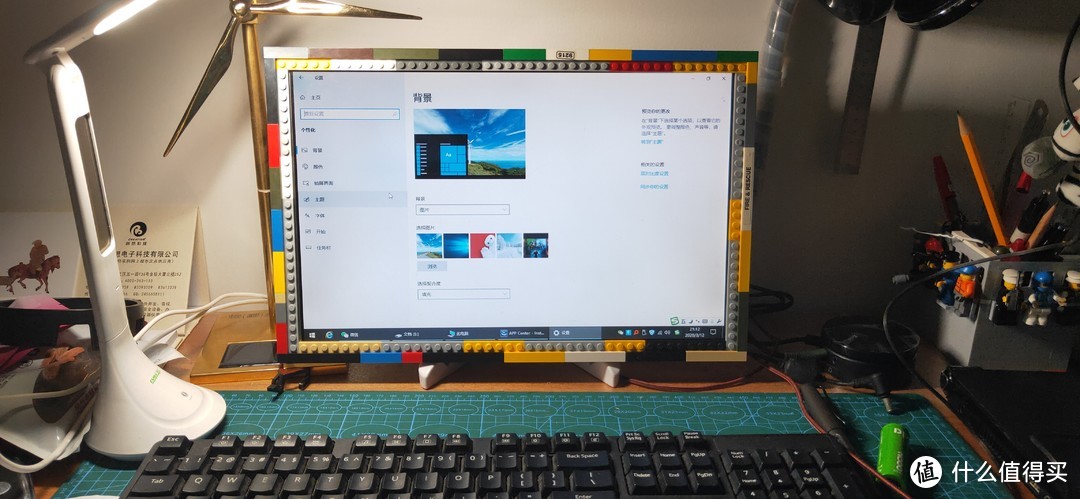

















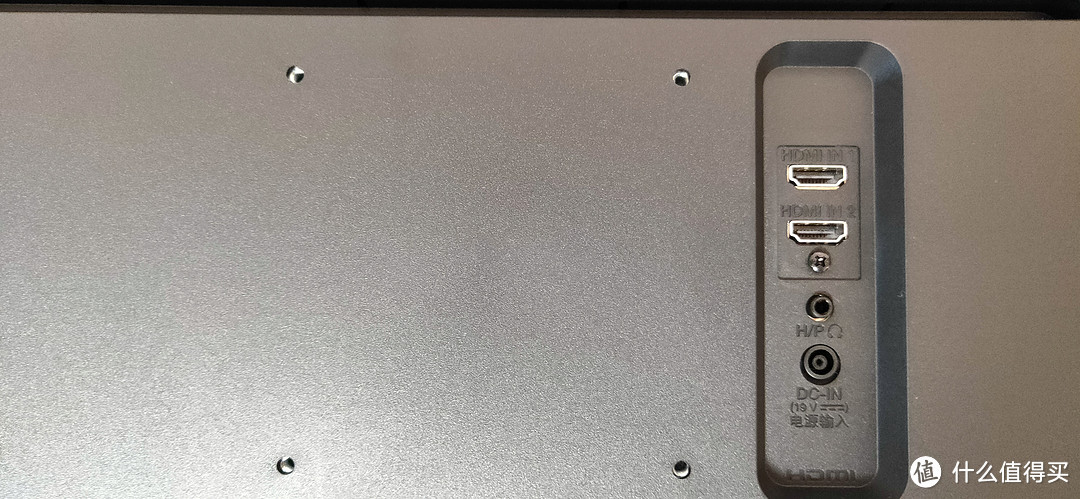
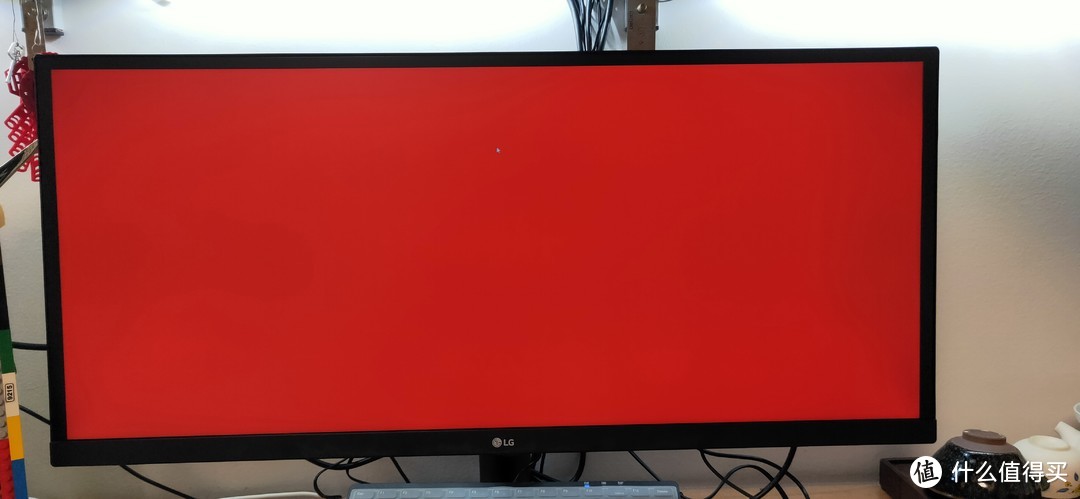
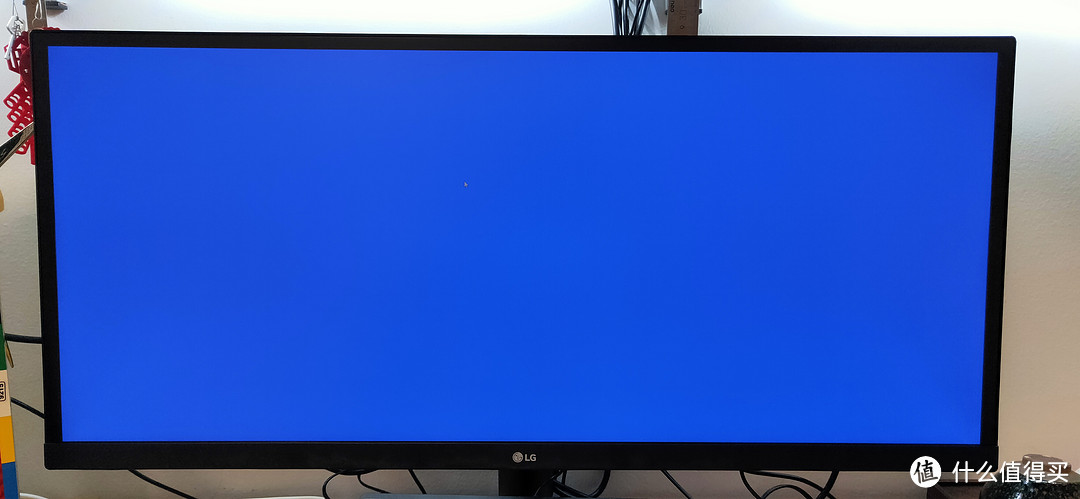
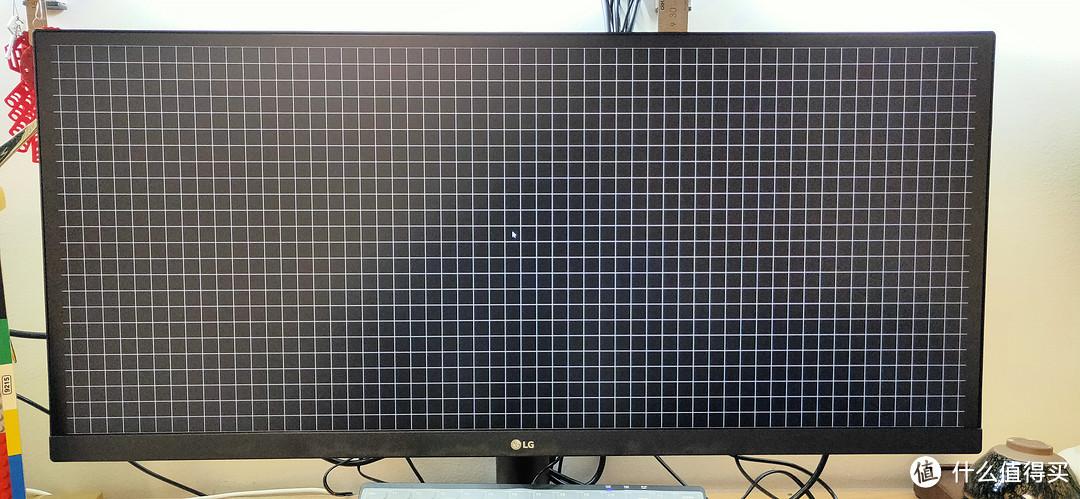
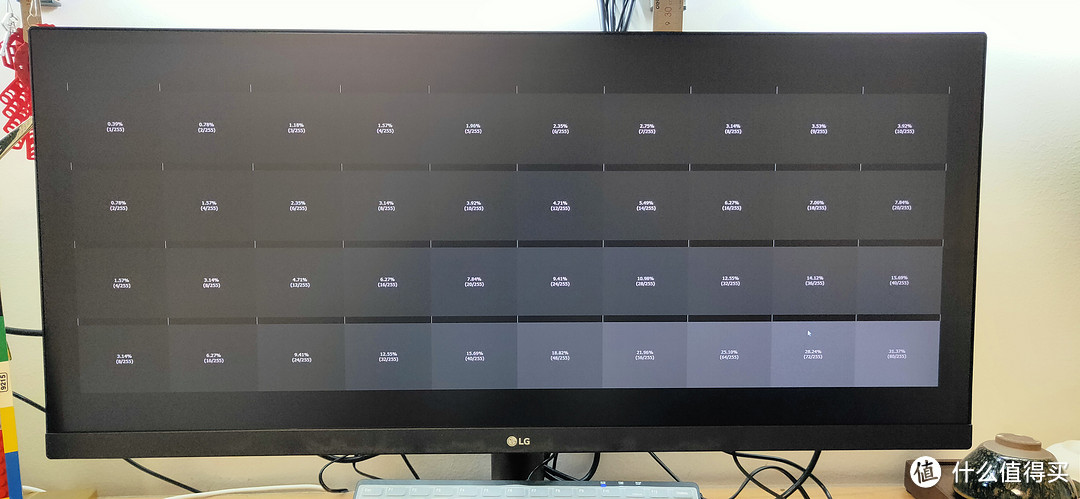
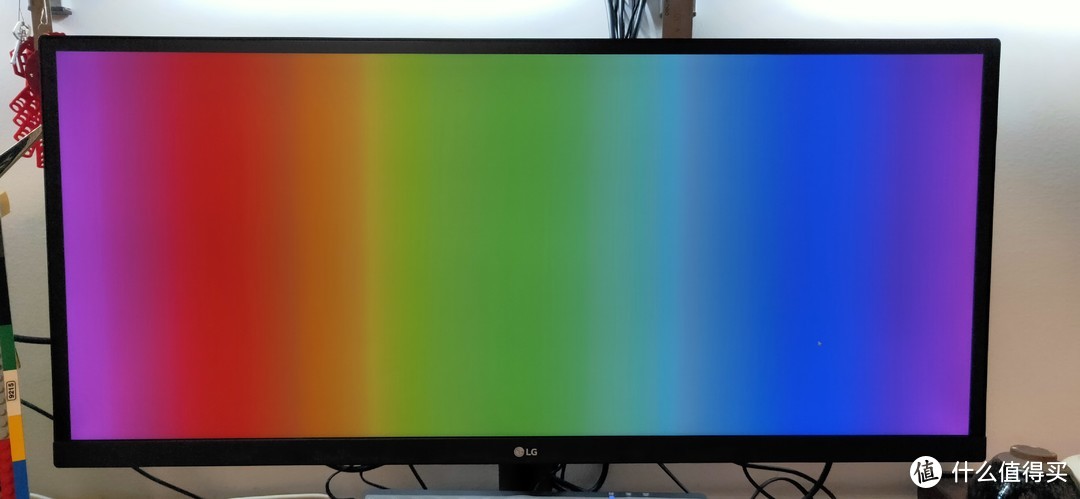
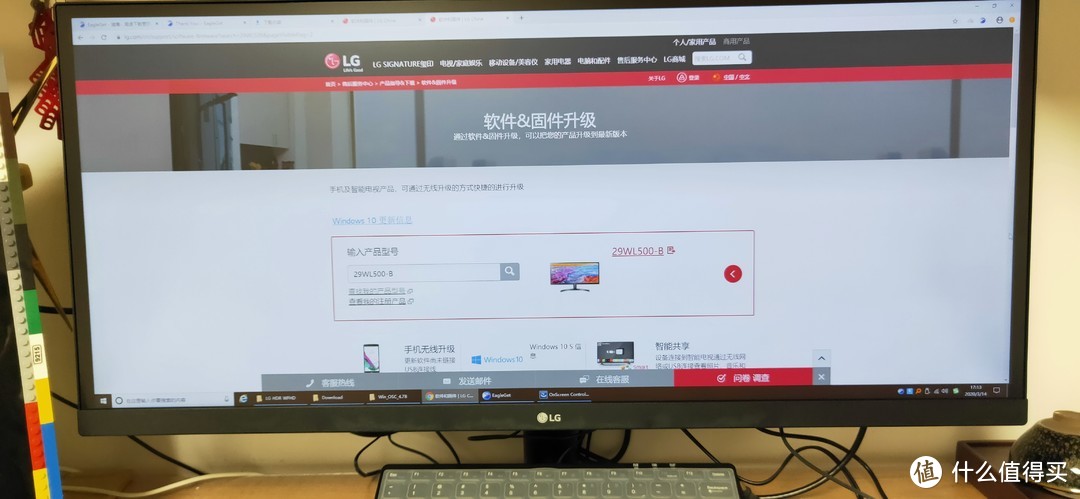







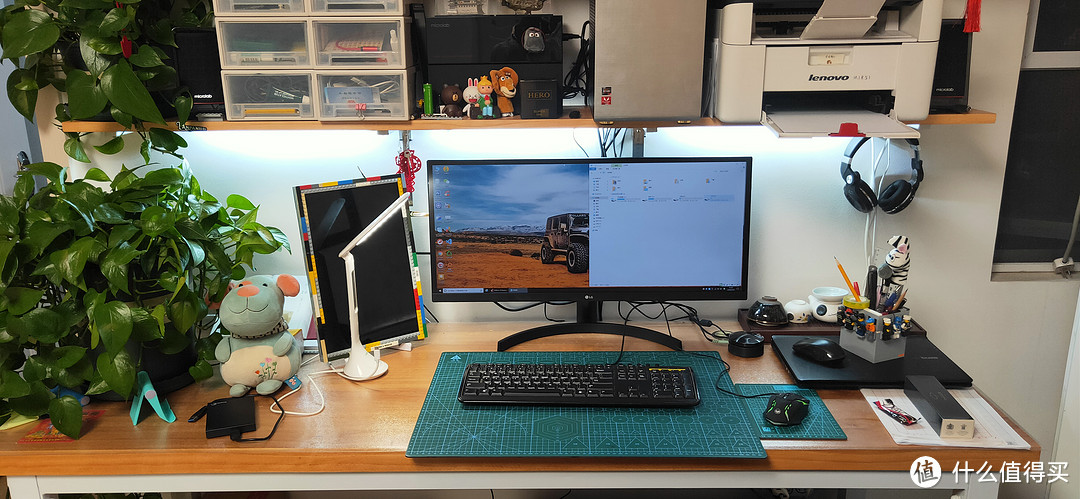














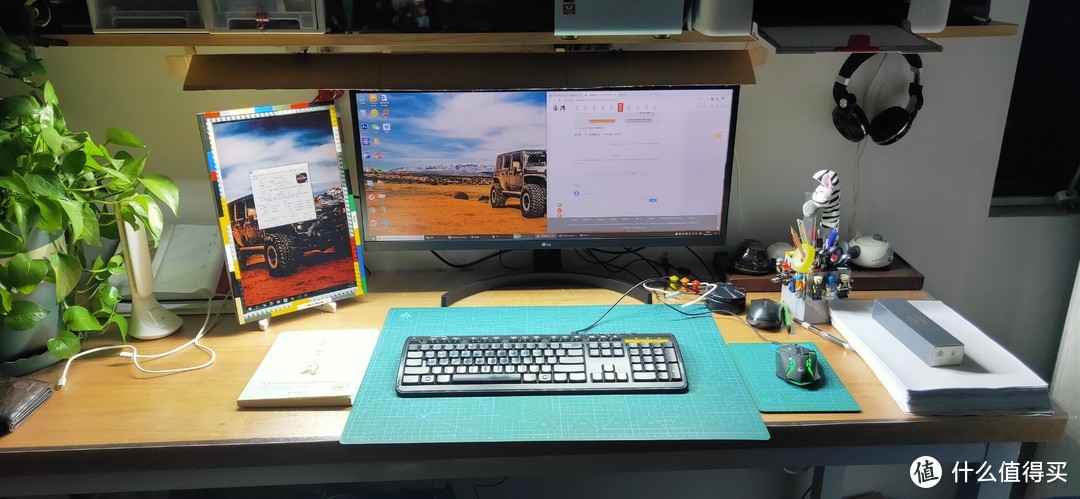


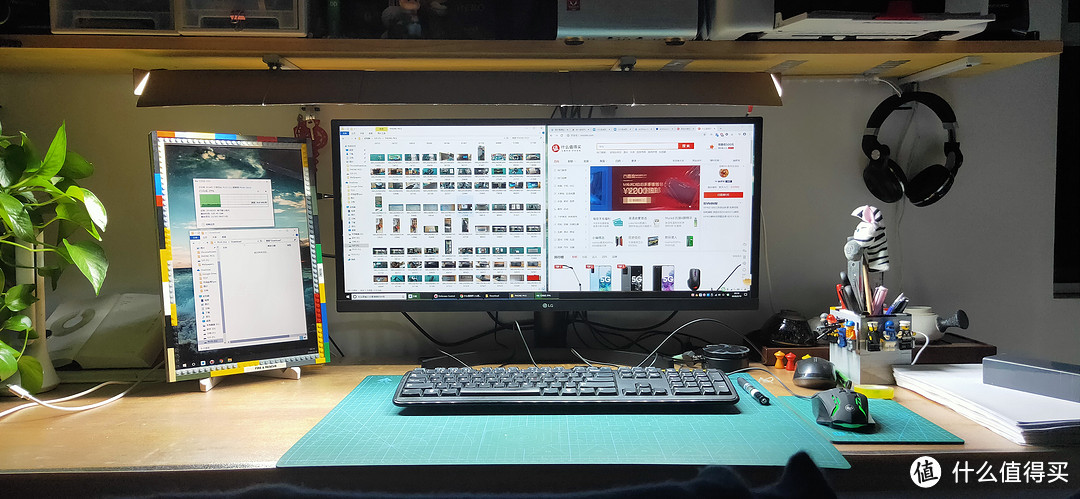

































































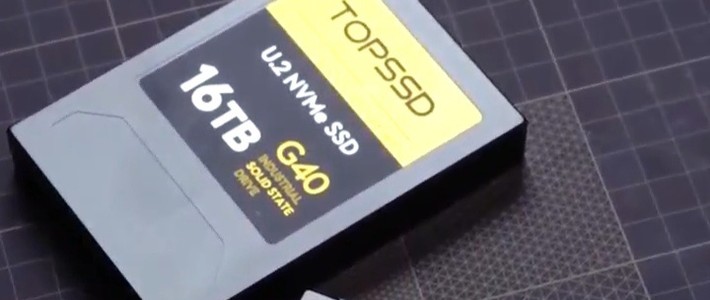
























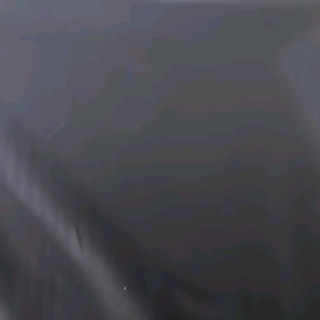









dreamtim
校验提示文案
ER潇逸
校验提示文案
Hoper007
校验提示文案
下雨天看雪
校验提示文案
左右相离
校验提示文案
笨鸡腿
校验提示文案
jason_free
校验提示文案
刀锋鬼灵
校验提示文案
无力吐槽Levant
校验提示文案
PhenixX
校验提示文案
举报有奖
校验提示文案
mrluffy
校验提示文案
值友8012656534
校验提示文案
饥饿的小羊
校验提示文案
骏骏子
校验提示文案
值友5734392953
校验提示文案
Andrew_long
校验提示文案
感谢您不要桑心
校验提示文案
听说名字长更容易中奖
校验提示文案
譬如朝露
校验提示文案
倒蹬点东西
校验提示文案
lenick
校验提示文案
年年Plus
校验提示文案
杏花微雨果郡王
校验提示文案
天秤的兔子
校验提示文案
vijay
校验提示文案
刀锋鬼灵
校验提示文案
e9084826
校验提示文案
饥饿的小羊
校验提示文案
感谢您不要桑心
校验提示文案
无语小心
校验提示文案
真大宝
校验提示文案
卿大福
校验提示文案
Sherwyn
校验提示文案
elephantjava
校验提示文案
JayChou911
校验提示文案
值友8012656534
校验提示文案
shenpeng1975
校验提示文案
usee00123
校验提示文案
SanNdMan
校验提示文案